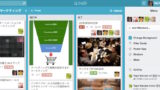就活でやらなくてはいけないことは、SPIやES提出、企業研究…。
そんなスケジュール・タスクが立て込んでワケわからなくなること、ありません?
私も就活中、そんなことがありました。
「いや、カレンダー使えよ」と思ったかもしれません。ですが、カレンダーって使いづらくないですか?何より、今日やるべきことがわからない。
- 「いつ何があるか」→カレンダーで管理
- 「今日、何をすべきか」→???
たとえばカレンダーに書いていないタスクって、いっぱいありますよね。
面接の前なら「面接対策」「履歴書を書く」「メール返信する」などなど。もちろん、そういったタスクもカレンダーに書けばいいのですが、漏れることもあります。そもそも私はスケジュール管理もいい加減なダメダメ就活生だったので、それも全部まとめてほしいなー、と…。
そういうツール、ありましたよみなさん。
それが永久にタダで使えて、スマホからでも使える神ツール「Trello」です。
就活のタスク管理ならTrello
ふつうの就活生ならカレンダーでスケジュールの管理をしていると思います。
そして、カレンダーを使うことの問題点が「スケジュールの管理はできても、タスクの管理はできない」ということ。タスクというのは、やらなくてはいけない仕事のことです。
例えば、面接にはそれなりの準備が必要です。
企業研究や面接対策もあるでしょう。しかし、そんな「見えないタスク」をどこまでカレンダーに書くのかは人それぞれ。私のようなグウタラな人間は、「人と会う約束」以外は書かないのが普通でした(それ以外のタスクを書くと、ゴチャゴチャになるので三日坊主で終わる)。
そうなると、以下のような状態になってしまいます。
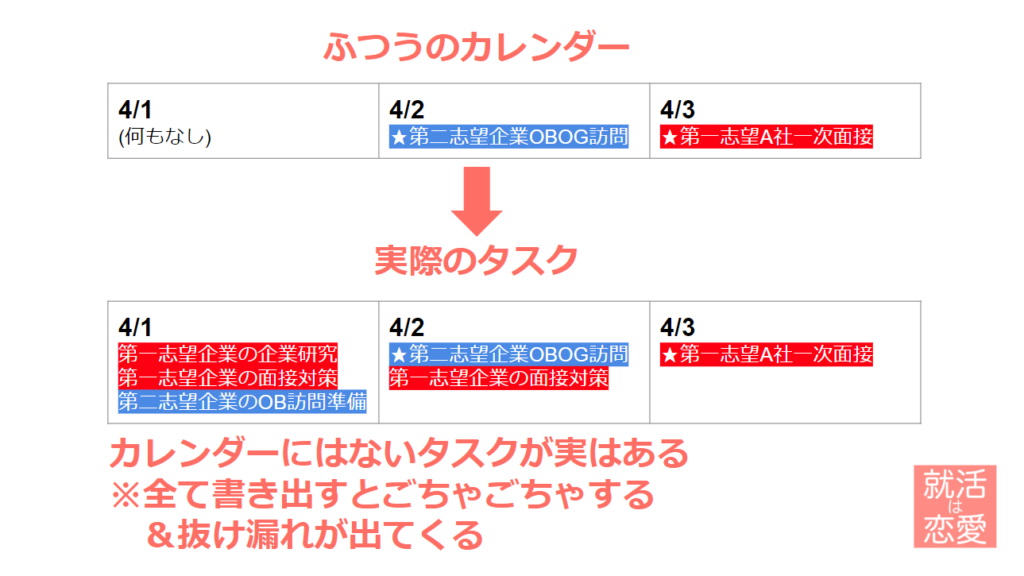
つまり「ふつうのカレンダー」状態から、今日やるべきタスクを逆算して想像しないといけないのです。そしてそれは頭の中にしか存在しない状態。とうぜん抜け漏れもあります。
上の例はまだ単純な状態です。面接の予定がいくつも重なってくると、今日やるべきことが「第一志望の面接対策」「第二志望のES」「エージェントへのメール返信」「昨日の面接の反省」など、あれもこれも今日中にやらなくては…という状態になり、管理しきれなくなります。
つまり、スケジュールの管理とタスク管理は別物なんです。分けて考えないといけない。そして、タスク管理を一番お手軽にタダで出来るのが「Trello(トレロ)」というツールです。
Trelloでどう就活のタスク管理をするか
細かいアカウントの作り方の説明などは一旦置いておくとして、どういう風にタスクを管理するかをお見せしましょう。
簡単に言うと、タスクを「やるべきこと」「やっていること」「やったこと」の三段階に分けて管理するのです(この方式を「かんばん」と呼びます)。
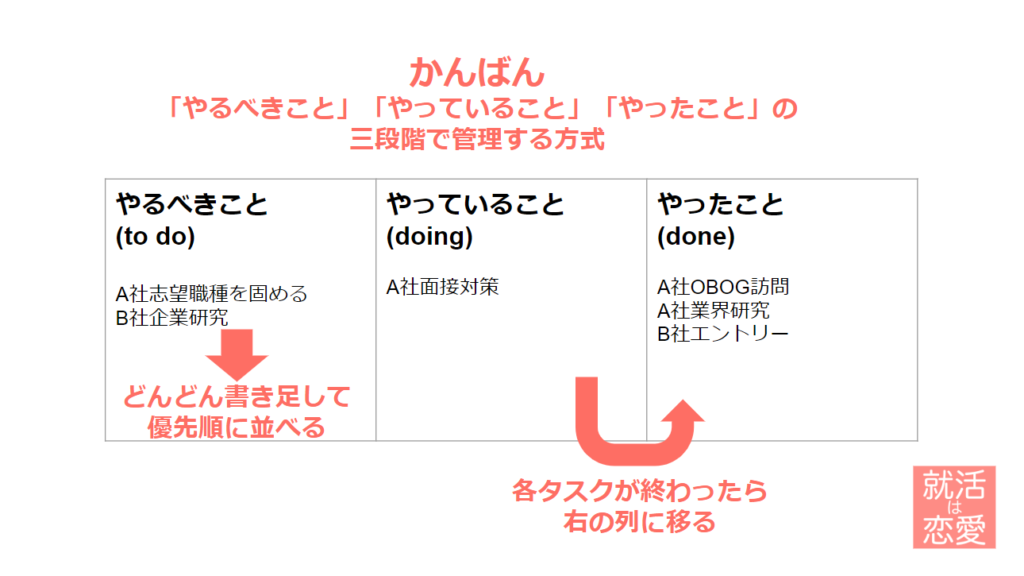
なんだか複雑に見えるかもしれませんが、実はたった3つのルールしかありません。
- 「やるべきこと(to do)」「やっていること(doing)」「やったこと(done)」の三列を作る
- タスクは一番上から優先順に並べる。つまり、1番上のタスクが1番緊急度が高くなるように並べる
- タスクは終わったら右の列に入れる
たったこれだけ。
つまり「やっていること(doing)」列のタスクが、今日あなたがやるべきことです。その翌日にやるべきなのが、「やるべきこと(to do)」の1番上のタスクです。
この図が作れるのならメモ帳でもなんでもいいのですが、物理的なメモ帳だと「終わったら隣の列に転記」ができないんですね。そして、スマホから見れません。そこで、Trelloの出番です。
Trelloを使った就活のタスク管理
Trelloは、「列」と「カード」を作ることができるアプリです。もちろん日本語対応でPCからもスマホからも操作できます。
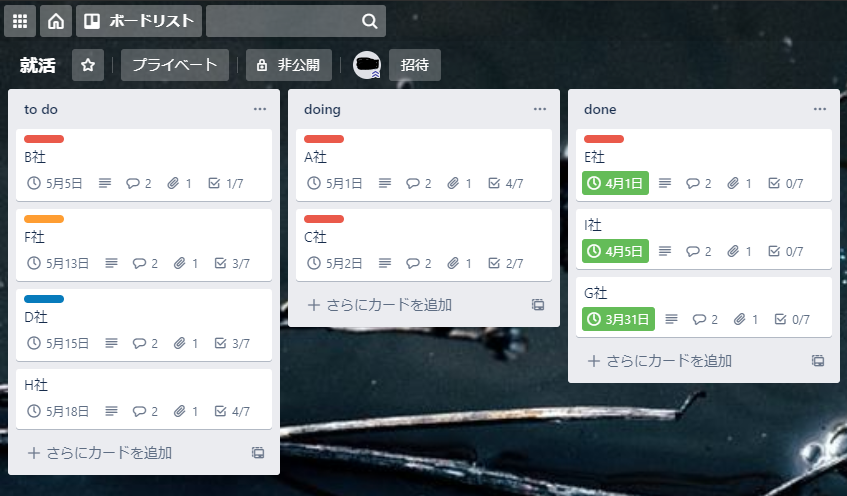
上の例の画像を見てみましょう。これはTrelloで簡単に再現した就活の進捗を表す「かんばん」です。
「列」は、横並びの3つの列ですね。上の画像では、to do, doing, doneの3つがあります(もちろん、名前を変えることは可能。列はいくらでも増やせます)。
そして「カード」は、列の中に入っている要素のこと。「B社」「A社」などがカードですね。このカードには、それぞれ期限を設定したり、添付ファイルやメモをつけたり、リンクや写真をとっておくことができます。そして、このカードは自由に列をまたいで移動させることができます。
今日やるべきタスクがあるのは真ん中のdoing、すなわち「A社」と「C社」だということがひと目でわかります。このカードはクリックすると、詳細が見れるようになっています。
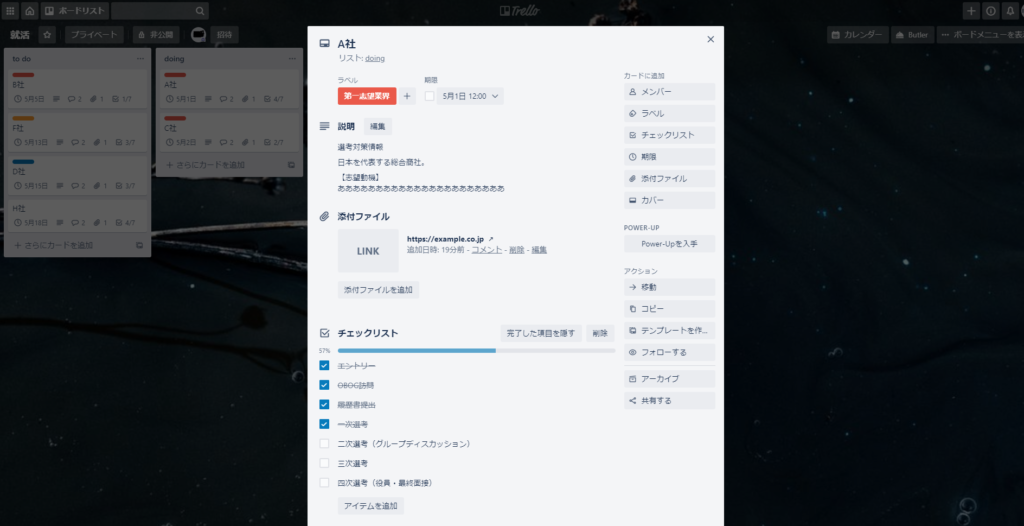
カードの画面の右側には、カードに様々な要素を追加することができます。上の画像の例では、以下のような使い分けをしています。
- ラベル…「業界」がどれか。志望度が高いほど目立つ色。
- 期限…ネクストアクションを取るべき日付を入れる。エントリーの締め切りなど。
- 説明…志望動機などをここに書く。
- 添付ファイル…リンクを追加できるので、採用ページのリンクを貼る。
- チェックリスト…選考の進捗情報を入れる。「エントリー」「OBOG訪問」「一次面接」など
- アクティビティ…その他、面接の反省などメモ書き。
ちなみに、1番便利なのは「期限」です。これ、アプリ版Trelloを入れるとその期限の日時になるとプッシュ通知を送ってくれます。つまりESの締め切り3日前くらいにセットしておけば「あ、エントリーし忘れた」なんてことはなくなるわけです。
もちろん、ここまで高度に使いこなす必要はありません。もっとシンプルに使うこともできますし、期限を設定しなければ通知も送ってきません。
そして、タスクが終わればto doに戻すか、完全に終わればdoneに戻せばいいだけ。シンプルですね。
Trelloを使うメリット
じゃあ、ここまでして新しいツールを使うメリットはなにか。
まず、今日やるべきことがひと目で分かる。
進捗がわけらなくなり、前日になって焦って準備する…ということが起こりません。カードを毎日1回でいいので移動させるだけで、混乱が皆無になります。
企業別の進捗管理にも使える。
「あれ、あの企業は今度何次面接になったんだっけ?」という疑問もチェックリストを使えば一瞬でわかりますし、メモに志望動機を書いておけば、企業ごとに志望動機がごっちゃになることもありません。
単純に就活のメモとしても使えるのも心強いです。
リンクを加えておけば、採用ページにも一瞬で飛べるようになりますし、参考になりそうな選考体験記のリンクを片っ端から保存しておくこともできます。写真の添付や、面接の反省をアクティビティに書いておくことも可能。それらを後から検索することも一瞬でできます。
ちなみに、私はto do,doing,doneの3つの列のほかに「備忘録」という列を最後に加えておき、そこに登録した就活サイトの一覧をカードにしておいたり、使い回せるエントリーシートのテンプレをカードにしたりしてます。
そして、これだけ使えてなんとタダ、しかもスマホから使える。
いちいち紙のメモ帳を取り出す必要はないですし、専用のアプリになっているのでふと思い出した時に気軽に書けます。しかも全てクラウドで保存されるので、メモ帳のようになくしても消えることはありません。
ちなみに、就活に全く関係ない使い方も
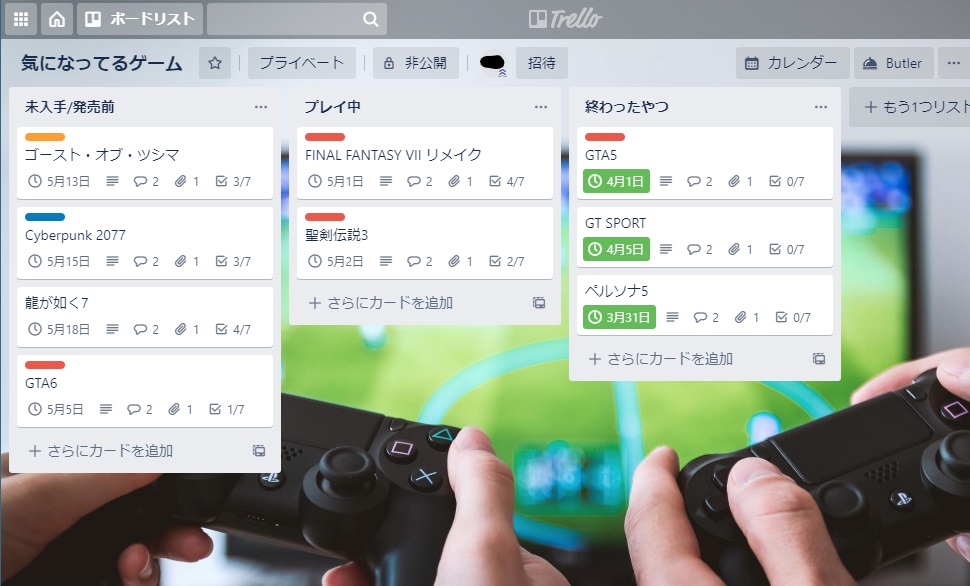
ちなみに、Trelloは就活に全く関係ない使い方もできます笑
「気になってるゲーム」でやってみると、こんな感じですかね。背景画像もそれっぽいのに変えてみました。笑
あと、実はこのサイトのタスク管理もTrello上で行っています。チーム機能もあるので、他の人とコラボレーションしながらカードを動かしたりもできるんです。これで無料とか、どうなってるんですかね…(一応Trelloゴールドという課金機能がありますが、他ツールとの連携など、高度で複雑なことをしない限りはいらないな…。というのが実際の感想です)。
Trelloは就活のタスク管理ツールでは最強
このTrelloですが、決してマイナーなツールというわけではなく、世界20カ国語以上に翻訳されたタスク管理のド定番ツールでもあります。
覚えておけば、社会人になってからも役に立ちますよ。
就活で「もうわけわからん!」という人は、ぜひ使ってみてくださいね!
ちなみにアカウントの作り方なのど、細かな使い方の説明は他のサイトの方に譲ります。参考にしてみてください。
お知らせ:Webテスト回答集&人気企業ES集を配布中!
そもそも就活において、必要な情報・使うべきサービスは時と場合によって変わるもの。
また、就活の仲間を見つけることも重要です。
そこで、筆者とっておきの公式LINEグループをご紹介します。
- 友だち追加だけでWebテスト回答集&8年かけて集めた人気企業のES集がもらえる
- 人気企業からベンチャーまで、2,000人以上の社会人&内定者と交流可能
- 上場企業の元人事の筆者も運営に加わり、みなさんにフィードバックします!
すでに21卒を中心にのべ100人以上に利用いただいています。
まずは登録して、Webテスト回答集をGETしましょう!
下のボタンの「友達追加」からどうぞ!